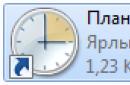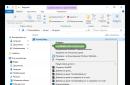Adobe bridge CC (безкоштовно) включає підтримку плагіна Adobe Camera Raw, якщо також активовано Photoshop CC (пробна версія). Комбінація Bridge + ARC задовольняє мою потребу швидкому налаштуванніі перегляд мультимедіа, але вона не працюватиме без активованої версії Photoshop.
Мені було цікаво, чи спрацює наступний трюк: якщо я куплю Photoshop Elements 15 (який іноді можна знайти дешево) і встановлюю його поряд з Bridge CC; Чи буде плагін Camera RAW повторно включений до Bridge CC або він працюватиме тільки з PSE?
Звичайно, я читав, що Camera RAW для PSE відключає такі речі, як градієнтні фільтри, роздільне тонування та видалення плям, але я не проти; Якщо мені потрібно більше точного редагування, я завжди можу відкрити необроблене всередині Affinity Photo, яке більш здатне.
Хтось, хто думає / знає, що це буде працювати?
Відповіді
FotisK
Коротше кажучи
Можна використовувати Adobe Camera Raw(ACR) у комплекті з Photoshop Elements(PSE), якби він був майже природним для Bridge Creative Cloud(CC) (див. Пояснення нижче, оскільки є деякі чудасії і деякі речі, які ви не можете робити)
Що працює, а що ні
- Adobe Camera Raw,включений до PSE,здається окремим екземпляром від CC(можливо, знаходиться в іншій папці)
- У редактор PSEвідкриття файлу RAW відкриє вам діалогове вікно ACR(спрощено для PSE, без розширених інструментів, що постачаються з повною версією CC - повний список )
- Натиснувши на « Відкрити в Camera Raw» Bridge CC, ви побачите повідомлення про те, що Camera Raw editing is not enabled . Тим не менш,
- зсередини Bridge,якщо ви натиснете на « Відкрити за допомогою» -> Adobe Photoshop Elements 15 Editor, він фактично запустить ACR(Версія PSE; післяініціалізації PSE), після чого
- у вас є можливість працювати над RAW, як і раніше, та або
- натисніть Готово (або Скасувати) і поверніться до Мосту, або
- натисніть Open Image і відкрийте зображення в PSE .
Що працює
- Bridgeможе без проблем надсилати кілька файлів у ACR PSE (що допомагає при пакетному редагуванні)
- Здається, що Bridgeчитає нові / оновлені файли XMP так само добре, якби вони були "своїми"
- попередній перегляд точний
- є також значок, що вказує на те, що до цього конкретного необробленого файлу застосовані коригування
- відредаговані мініатюри всередині Bridgeмиттєво оновлюються, якби вони були створені з використанням власної версії ACR(тобто повної CC ACR).
- всередині ACR
- Ви можете повторно редагувати налаштування, які були раніше створені повною версією CC ACRі досить цікаво
- коригування, які тут не підтримуються (наприклад, видалення плям, корекція перспективи тощо), залишаться, хоча й не підлягають подальшому настроюванню. тим не менш
- якщо ви натиснете « скинути параметри камери за замовчуванням», ці налаштування також буде скасовано.
Що не працює
основні застереження
- ви більше не можете використовувати параметри « Розробка» -> « Параметри по за замовчуванням для Camera Raw» / « Попереднє перетворення» / « Очистити налаштування»з Bridge, тому вам потрібно зробити це з ACR,що означає, що для пакетного редагування потрібно виконати кілька додаткових кроків.
- ви втрачаєте доступ до хорошим інструментам, таким як інструмент для видалення плям , тонування , корекція перспективи, корекція об'єктиву , видалення розмиттяі звичайно, маски(повний список )
незначні застереження
- зрештою ви можете тримати копію PSE завжди відкритою,оскільки вона має бути запущена до запуску ACR(на відміну від версії CC,яка може бути розміщена безпосередньо в Bridge)
- Ще одним наслідком цього є те, що якщо всередині ACRви натиснете Готовоабо Відміна, вікно ACRзакриється, але невікно редактор PSE.
- Контекстне меню " Відкрити в Camera Raw...»(як і вищезгадані параметри розробки) в Bridgeбільше не робить нічого корисного - натомість ви повинні натиснути « Відкрити з допомогою" -> « Редактор Adobe Photoshop Elements 15»,що трохи більш громіздко завдяки одному додатковому клацанню та необхідності сканувати його у великому списку (якщо у вас встановлено кілька програм для редагування фотографій).
- Бути незалежною версією ACRтакож означає, що ви, ймовірно, не маєте права на постійні оновлення, на відміну від версії CC,яка оновлюється вічно. Це лише припущення, але список сумісності вказує, що версія PSE (PSE 13) ніколи не робила це до ACR 9.0 або вище)
- після редагування в Camera RAW, якщо замість закриття вікна ви вирішите натиснути кнопку «Відкрити», щоб відредагувати зображення всередині PSE , PSE, по-мабуть, накладає додаткові обмеження порівняно з редагуванням тих самих файлів усередині PS. Серед іншого ви обмежені 8 біт на канал.
Висновок
Загалом він цілком застосовний, хоча й не підтримується безпосередньо.
Фон (як я це перевіряв)
у моїй системі є пробна версія Bridge CC 2017і Photoshop CC 2017, але пробна версія Photoshopвже минув. З того часу щоразу, коли я вибираю з Bridgeпараметр « Відкрити в Camera Raw...», я отримую повідомлення про помилку (Camera Raw editing is not enabled. Camera Raw editing required that a qualifying product been launched at least once to enable this feature.).
- Після завантаження, встановлення та запуску ACRіз пробної версії PSE 15я знову протестував Bridge,але не пощастило. Пробна версія PSE,яку я скачав, мала ACR 9,7(або 9,6?).
- З програми мені була надана можливість завантажити більше нову версію PSEта новішу версію ACR(9.8), яка збігається з версією, яку містить мій Bridge CC 2017; так що я подумав, що теж можу спробувати. Це натякало на те, що CCі PSEмають свою власну окрему копію ACR,яка потребує окремого оновлення.
- Я встановив оновлення, але не вдалося налаштувати Bridgeдля правильної інтеграції із цією версією.
запізнілі
Я не пробував повну версію Photoshop Elementsтільки пробну версію, і я не видалив пробну версію Photoshop CC 2017з терміном дії, що минув, але не розумію, чому це могло призвести до якогось іншого результату.
скопійовано та відредаговано з моєї відповіді, знайденої на форумі підтримки Adobe
Gerlos
Дякую за чудове пояснення! Є ще один момент, який, можливо, варто додати: коли ви розробляєте фотографію в ACR, все відбувається в 16 бітах, але коли ви натискаєте «Відкрити» для внесення додаткових змін до PSE, вам може бути запропоновано перетворити зображення на 8 біт, оскільки PSE повністю підтримує редагування 16 біт. Наприклад, ви можете обрізати, коригувати рівні та криві, зберігаючи фотографію в 16 бітах, але ви не можете використовувати шари або використовувати інструмент клонування, не перетворивши його на 8 біт.
FotisK
Дякую @gerlos - гарний момент! Я додав це - хоча я уникав торкатися теми відкриття файлу всередині PSE (або навіть PS) зі зрозумілих причин, в якийсь момент вам потрібно принаймні експортувати ваші зображення, і вам доведеться використовувати PS, PSE або стороннє редагування зображень програмного забезпечення.
Хто із сучасних людей не любить фотографувати? Цифрові знімки стали практично однією з важливих складових нашого життя: зручні зручні селфі, вишукані фотосесії і просто аматорські кадри. Люди люблять якісні, хороші фотографії, за допомогою яких знімають важливі події, свою сім'ю, унікальні місця. І все частіше для створення таких знімків використовуються дзеркальні фотоапарати, а всі кадри, що вийшли, проходять графічну обробку.
Як відкрити RAW у Фотошопі задають багато любителів фотографувати та коригувати картинку. Здавалося б, що може бути простіше, але насправді ця проблема має кілька нюансів.
Для відповіді на питання як відкрити камеру Рав у Фотошопі, спочатку потрібно розібратися, що це взагалі за формат такий і чому він потрібний? «RAW» з англійської мовиперекладається як сирий, необроблений, і в нашому випадку означає формат цифрової фотографіїщо містить необроблені дані. Файли цього формату зазвичай отримують під час використання дзеркальних цифрових камер, бездзеркальних, напівпрофесійних із незмінною оптикою. Обробка фотокартки у форматі Рав дозволяє модифікувати параметри кадру: експозицію, насиченість, баланс білого, різкість, яскравість, контрастність. Усі зміни можна вносити ще перед редагуванням. Ця функція дає можливість отримати підсумкову фотографію, не втративши ні надто темні, ні світлі ділянки кадру.
Файли формату Рав підтримуються великою кількістю графічних програм.

Чому фотошоп не відкриває RAW? Насправді у Photoshop можна відкривати фото формату рів, проте, для цього використовується відразу три програми у зв'язці – конвертер Camera RAW, утиліти Adobe Bridge, Adobe Photoshop. Ці утиліти пов'язані між собою і є єдиним механізмом редагування та обробки растрових картинок та знімків.
Як у фотошопі відкрити Camera RAW?
Перейдіть до головного меню редактора, виберіть меню «Файл» та команду «Відкрити». У віконці вибираєте необхідний файлРав. Виділіть його мишкою та натисніть кнопку «Відкрити». Так файл відкриється відразу ж у конвертері. Цей спосіб застосовується і для відкриття кількох файлів.
Відкриття RAW через Adobe Bridge
Як завантажити один знімок
Для відкриття одного зображення в конвертері необхідно виділити фото у вікні міні-зображень Adobe Bridge за допомогою кліка лівої кнопки миші, а потім використовувати Ctrl+R. Або клацаєте на мініатюрі картинки правою, з меню необхідно вибрати команду «Відкрити в Camera RAW». У такому випадку картинка з'явиться у віконці конвертера, не використовуючи Фотошоп, готова до перетворень.

Відкривши фото формату Рав, ви далі можете його редагувати та коригувати самими у різний спосіб, домагаючись необхідного результату.
Як завантажити кілька знімків відразу
Для завантаження кількох зображень у Camera RAW необхідно вибрати їх у вікні з мініатюрами Adobe Bridge, натиснувши клавіші Ctrl/Shift і виділивши за допомогою мишки, потім натисніть Ctrl+R. Після натискання правої кнопки, вибираєте команду «Відкрити в Camera RAW», можна ще використовувати натискання іконки діафрагми, яка знаходиться під головним меню.

Після виконання вищеописаних дій у вас у конвертері з'являться всі вибрані вами зображення. Їхні зменшені копії будуть доступні в лівій частині вікна, що дозволяє зручно перемикатися між картинками. Якщо стрічка мініатюр вам заважає в роботі, то її межу можна перемістити в ліву частину інтерфейсу редактора, при цьому вона згорнеться, а обрана картинка буде розтягнута на весь екран.
Як закрити фотографію після редагування?
Щоб правильно закрити фото, зберігши всі виконані зміни та коригування, натисніть кнопку «Готово», яка знаходиться в нижній частині вікна програми. Якщо ви бажаєте зберегти знімок без збереження редагування в Рав-форматі, просто потрібно вибрати «Скасувати». У разі потреби повернення у Фотошоп і перенесення туди фотокартки зі збереженням усіх налаштувань необхідно використовувати команду «Відкрити зображення».
Працювати з файлами розширення Рав дуже зручно і просто за допомогою Фотошопу. Цей редактор у зв'язці з конвертером дозволяє змінювати, редагувати та обробляти ваші фото та зображення для отримання бажаного результату, робити їх яскравішими, насиченішими та цікавішими.
дізнайтеся, як відкривати зображення, у тому числі raw-файли, JPEG і TIFFs, безпосередньо в напрочуд потужний плагін для редагування зображень Photoshop, відомий як Camera Raw.
до цих пір в цій серії про отримання наших зображень у Photoshop, ми дізналися, як встановити Photoshop як редактор зображень за замовчуванням в обох Windows та Mac. Ми навчилися відкривати образи зсередини Photoshop. І ми навчилися відкривати зображення у Photoshop використання Adobe Bridge.
незважаючи на те, що Photoshop, як і раніше, найпотужніший і найпопулярніший редактор зображень у світі, часи змінилися. У наші дні, особливо якщо ви фотограф, у вас менше шансів відкрити свої зображення в самому Photoshop (принаймні спочатку) і, швидше за все, відкрити їх у плагіні редагування зображень Photoshop, Camera Raw.
Camera Raw спочатку був розроблений, щоб дозволити нам обробляти raw файли. Тобто, зображення, які були захоплені за допомогою формат файлу raw вашої камери. Але Camera Raw також включає підтримку зображень JPEG та TIFF.
На відміну від Photoshop, який використовується людьми практично в кожній творчій професії, Camera Raw був збудований з фотографами на увазі, використовуючи простий макет, який відповідає нормальному процесу редагування фотографій від початку до кінця. Це робить редагування зображень у Camera Raw більш природним та інтуїтивно зрозумілим. Та, Camera Raw повністю неруйнуючий, це означає, що нічого ми не робимо зображення постійно. Ми можемо вносити будь-які зміни, які нам подобаються у будь-який час, і ми навіть можемо відновити оригінальну, невідредаговану версію у будь-який час.
ми збираємося покрити Camera Raw дуже докладно у своїй власній серії підручників. Тепер давайте дізнаємося, як відкрити наші зображення безпосередньо в Camera Raw. Ми почнемо з raw файлів, оскільки їх найлегше відкрити. Потім ми дізнаємося, як відкрити JPEG та TIFF.
кращий спосібдля відкриття зображень у RAW можна за допомогою Adobe Bridgeтак що я буду використовувати тут. Якщо ви ще не знайомі з Adobe Bridge, я розповів про основи, у тому числі про те, як встановити Bridge, у попередньому Як Відкрити Зображення З Adobe Bridge підручник. Обов'язково перевірте це перед тим, як продовжити.
бути першим знати, коли нові підручники додаються!